The code execution cannot proceed because Files\Common Files\Microsoft Shared\CIickToRun\ApiCIient.dII was not found.
هل تظهر معك رسالة الخطأ السابقة بعد تنصيب أوفيس 365 وعند تشغيل التطبيق للمرة الأولي ؟ فيما يلي سوف نوضح كيف يمكنك حل هذه المشكلة والحصول علي الملف المفقود
بشكل عام تلف او عدم وجود اي من ملفات DLL سواء في التطبيقات أو الألعاب يسبب العديد من المشاكل والتي في بعض الأحيان قد لا تكون مباشرة , لكن من حسن الحظ ظهور رسالة الخطأ السابقة .
من وجهة نظري طالما هناك رسالة خطأ هناك حل للمشكلة حيث يمكنك تحليل هذه الرسالة للعثور علي حل مع بعض عمليات البحث , وعلي العكس في حالة وجود مشكلة بدون رسالة خطأ يصبح الحصول علي حل شبه مستحيل.
نص الرسالة السابقة يوضح ان ملف ApiCIient.dII بالتالي لن يتم execution او تنفيذ للهدف من هذا الملف مما يعني ان البرنامج لن يعمل معك حتي وإن بدء لن يوفر لك كل الوظائف بالشكل المتوقع .
تظهر المشكلة السابقة علي اصدار الويندوز ١٠ مع برنامج Microsoft 365 وهي من أكثر المشاكل في منتديات الدعم وتحدث مع الكثير من المستخدمين
إعادة تتنصيب Microsoft 365
هذا الحل الافتراضي والبديهي لكن كافي لحل هذه المشكلة , حيث تحتاج فقط الي التأكد من حذف برنامج أوفيس 365 بشكل كامل ثم أعد تشغيل جهازك ثم إعادة تنصيب البرنامج مرة أخري .
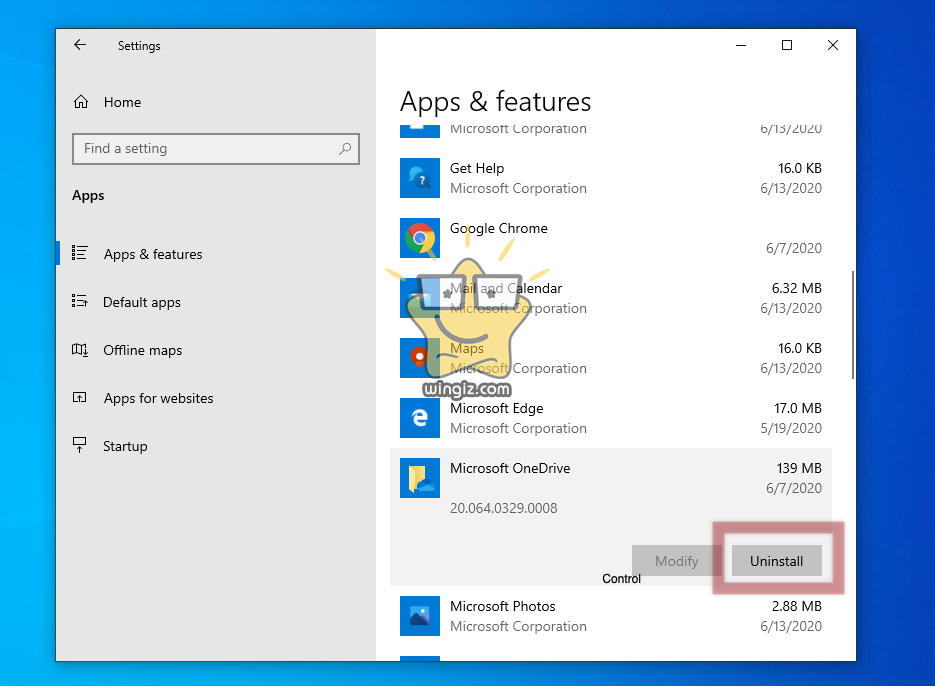
طالما تم عملية تحميل التطبيق من الموقع الرسمي بالتالي سوف يترتب علي عملية التنصيب استخراج كافة الملفات التي يحتاج إليها البرنامج ليعمل بشكل طبيعي بما في ذلك ملف ApiCIient.dII
بالتالي سوف تحصل علي نسخة من الملف من أفضل مصدر وهو البرنامج الرسمي . من الكنترول بنل Control Panel ثم التطبيقات app features هنا حدد علي البرنامج ثم حذف Uninstall .
بالرجوع مرة أخري الي office.com وتحميل نسختك ثم اعادة تنصيب البرنامج . راجع في هذا الصدد ايضًا استخدام الاوفيس اون لاين مجانًا
عمل Re-register للملف
اذا كان الملف موجود علي الكمبيوتر يمكنك عمل re-register لحل هذه المشكلة , للتأكد من وجود الملف افتح البارتشن الموجود عليها النظام نفترض بارتشن ال C ثم انتقل الي مجلد البرامج Program Files ثم مجلد Common Files ثم microsoft shared ثم مجلد ClickToRun
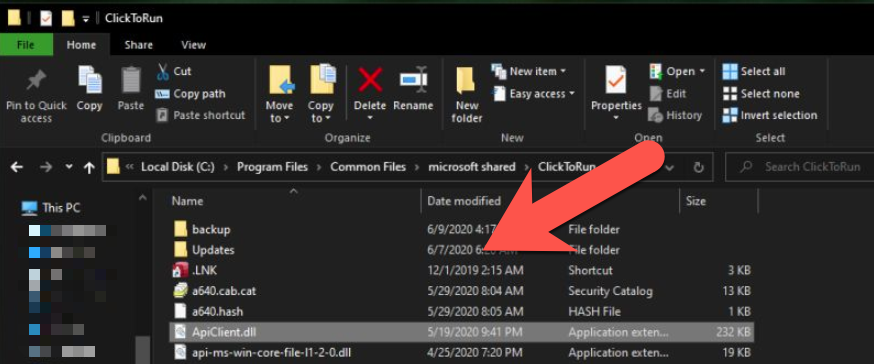
في مجلد ClickToRun علي بارتشن النظام يجب ابحث عن ملف ApiClient.dll .. هل الملف موجود ؟
اذا كان الملف موجود افتح موجه الأوامر Command Prompt ابحث عن التطبيق ثم كليك يمين وفتح كمدير للنظام run as administrator ثم انسخ ولصق الامر التالي
regsvr32 /u "C:\Program Files\Common Files\microsoft shared\ClickToRun\ApiClient.dll"قد تحتاج الي تغيير مسار البرنامج اذا لم يكن في بارتشن ال C , راجع سطر الامر السابق للتأكد من التطابق مع مسار الملف علي جهازك ثم اضغط انتر في النهاية .
في النهاية تأكد من إعادة تشغيل الكمبيوترRestart ثم محاولة فتح البرنامج مرة أخري , لكن لابد هنا من عمل ريستارت ليتم تطبيق التغييرات .
لماذا تحديث هذه المشكلة ؟
في الواقع ليس هناك سبب واضح لكن هناك الكثير من الاحتمالات والتي في الغالب :
- غلق الكمبيوتر بطريقة غير صحيح , مثل فصل التيار الكهربائي عن الجهاز .
- ومشكلة شاشة الموت BSOD
- تحميل التطبيق من مصدر مجهول
- بعض التحديثات للنظام او للتطبيق نفسه او لتطبيقات مساعدة
- المكتبات المستخدم
في النهاية, سوف يساعدك الحل السابق علي اعادة انشاء ملف ApiCIient.dII مرة أخري , لكن بشكل عام نحن لا ننصح ابداً تحميل ملفات dII عبر الانترنت والمواقع التي تصنف كمحرك بحث لهذه الملفات , قد تكون مضرة او غير متوافقة مما يسبب الكثيرم ن رسائل الخطأ .
يظل إعادة تنصيب التطبيقات والألعاب هو أفضل حل للحصول علي الملفات التالفة او المفقودة طالما قمت بتحميل التطبيق من المصدر الرسمي .
